Filmora(フィモーラ)の価格・料金を徹底解説
- 2024.01.10
- AI動画

Filmoraは強力でシンプルな動画編集ソフト。
Filmoraを始めようと考えている人にとって最適な価格プランを選定することは大切。
予算内で必要な機能がそろうプランを選ぶために基準が分からない人も少なくないのではないかと思います。
そんな人の悩みを解消するために各プランの料金と機能を徹底比較。
今回のこの記事を参考にすれば最適プランを選べるでしょう。
ぜひ活用いただければと思います。
Filmoraの価格・料金は次の通り
| 年額 | 6,980円 |
| 年額(マルチプラット) | 7,980円 |
| 買い切り | 8,480円 |
今回はFilmoraの価格・料金を解説します。
 北岡ひろき(@kitaokahiro)
北岡ひろき(@kitaokahiro)
Filmoraの価格・料金
Filmoraの価格はFilmoraの公式サイトから確認できます。
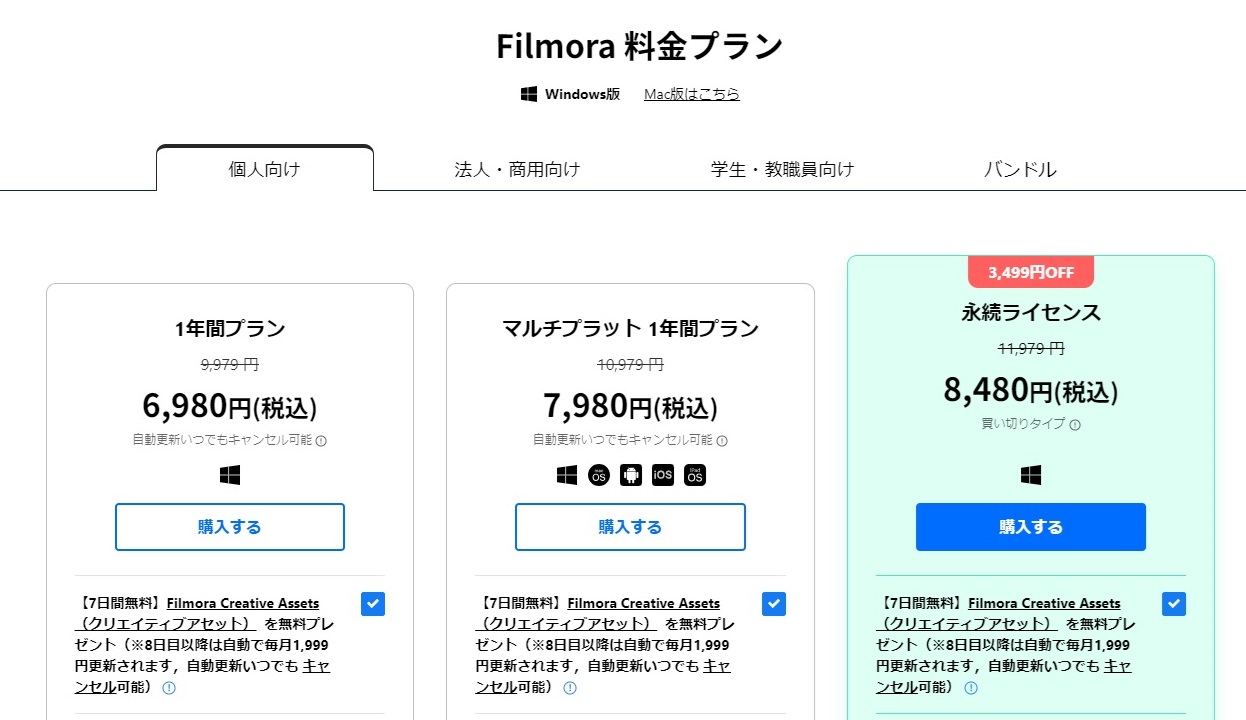
Filmoraの価格をまとめると次の通り
| 年額 | 6,980円 |
| 年額(マルチプラット) | 7,980円 |
| 買い切り | 8,480円 |
AIクレジットは年額プランだと無制限。
買い切りだと2000クレジット。
AIサムネイルとノイズ除去機能、クロマキー合成、モーショントラック、手ぶれ補正が使えます。
クラウドストレージは1GB。
プラン毎の価格と機能
プラン毎の価格と機能をまとめると次の通り
| 年額 | 6,980円 |
| 年額(マルチプラット) | 7,980円 |
| 買い切り | 8,480円 |
| AIクレジット | 制限なし(買い切りは2000) |
| AIサムネイル | 〇 |
| AIノイズ除去 | 〇 |
| クラウドストレージ | 1GB |
| クロマキー合成 | 〇 |
| モーショントラック | 〇 |
| 手ぶれ補正 | 〇 |
Filmoraの始め方・使い方

アカウント作成

Filmoraの公式サイトにアクセスします。
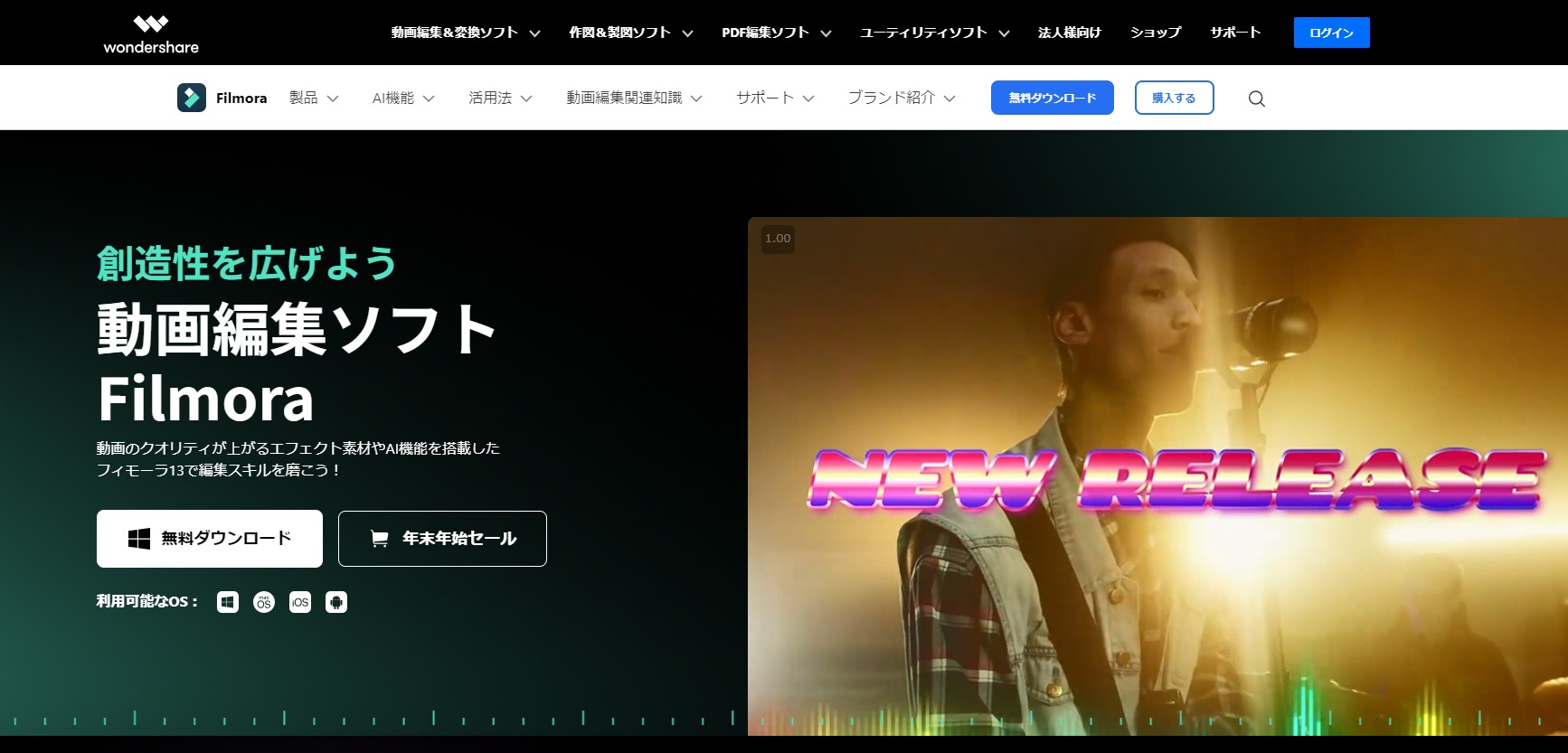
「無料ダウンロード」をクリックします。
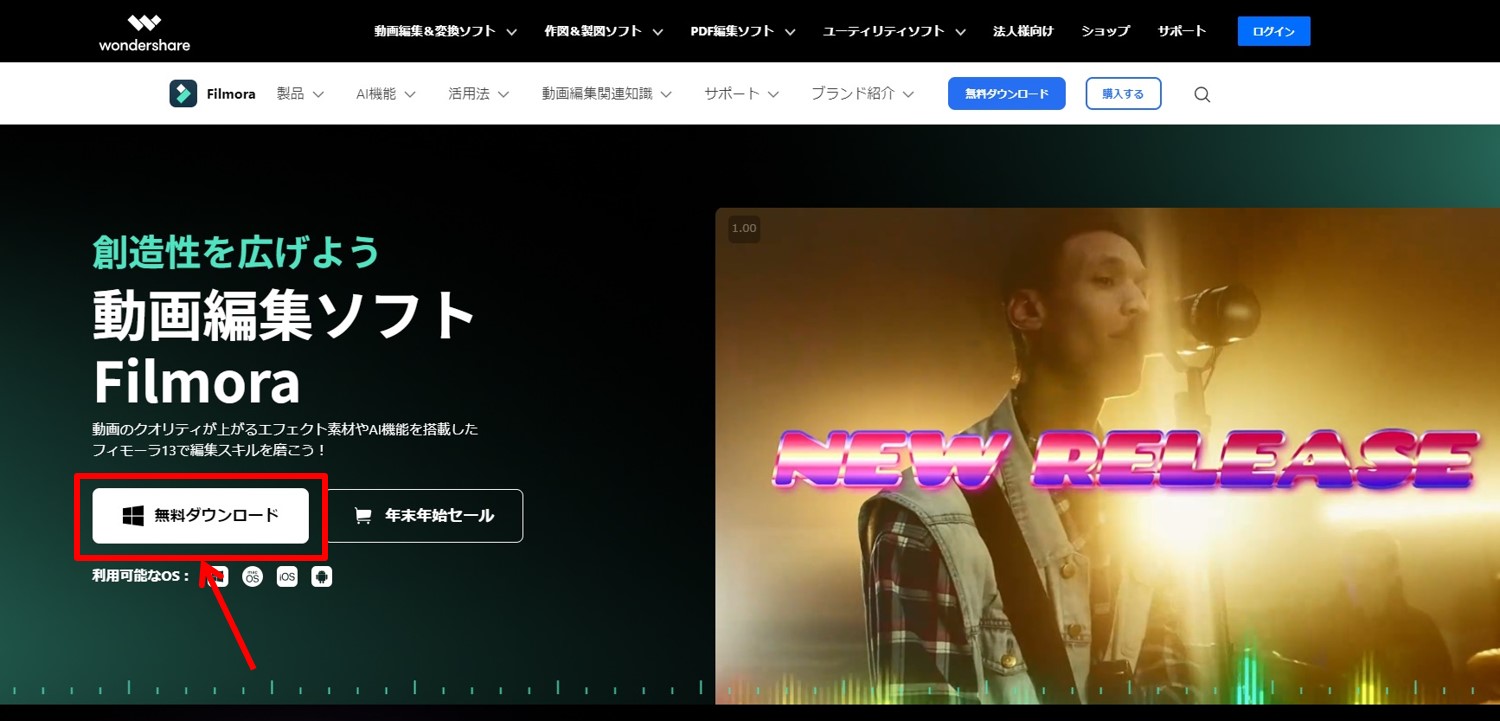
ダウンロードが自動的に始まります。
ダウンロードが終わるまで待っておきましょう。
もしダウンロードが開始しない場合は「再ダウンロードお願いします。」をクリックしてください。

Filmoraをインストールします。
Filmoraのインストーラーをダブルクリックします。

Filmoraのインストールを行います。
「インストール」をクリックします。
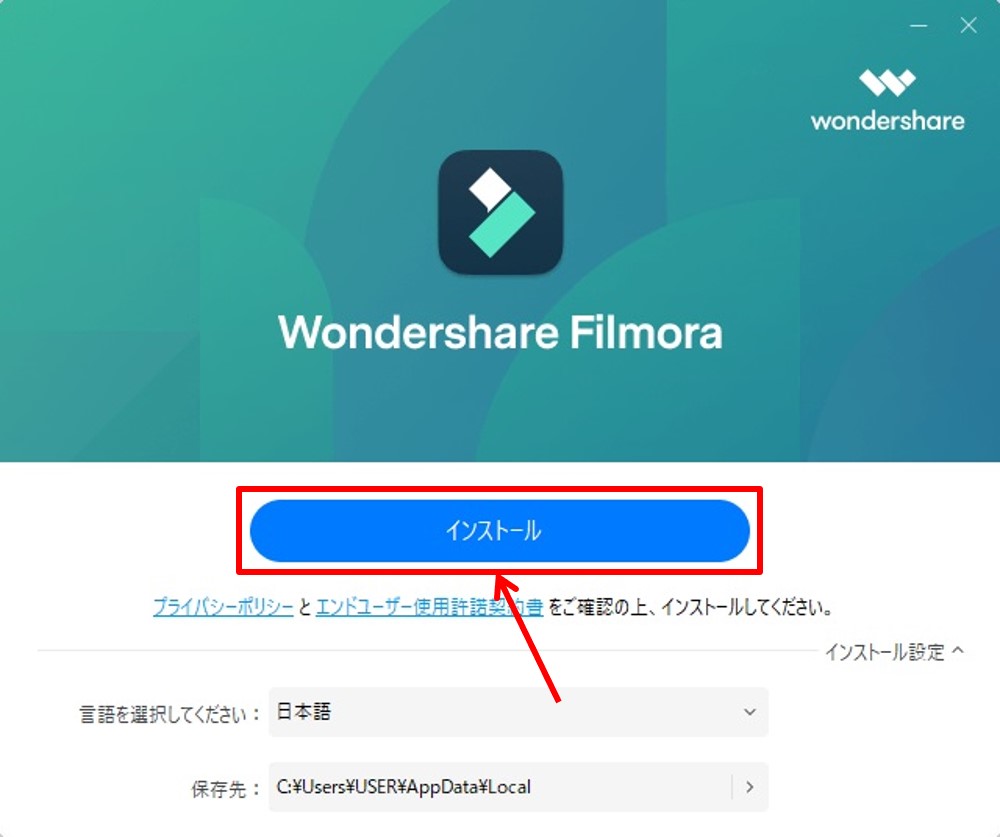
インストールが始まります。
しばらく待ちます。

インストールが完了しました。
「今すぐ開始」をクリックします。
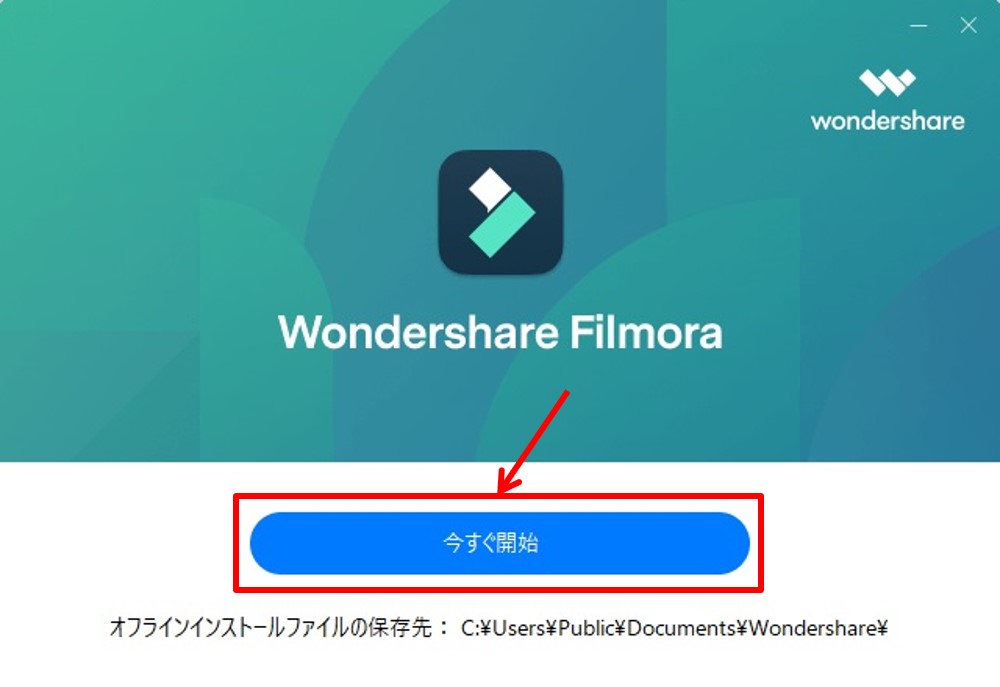
Filmoraが起動します。
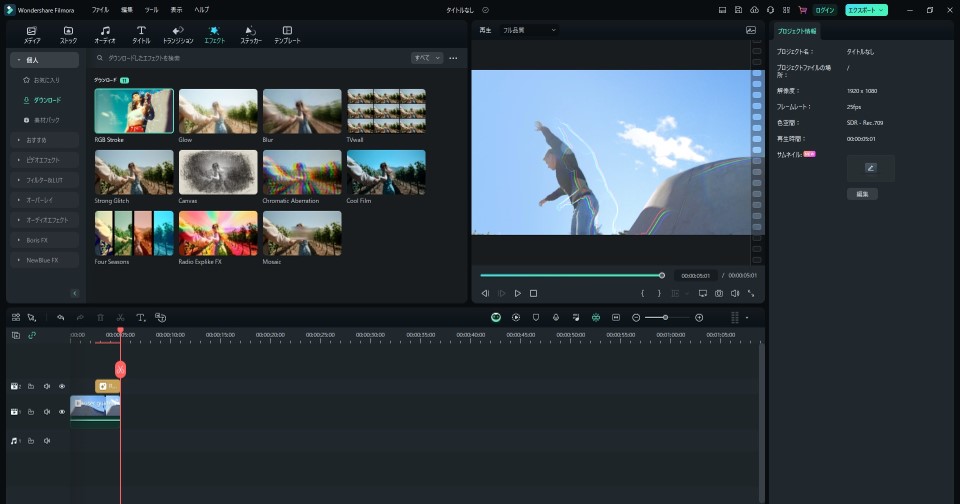
Filmoraのアカウントを作成します。
Filmoraの公式サイトにアクセスします。
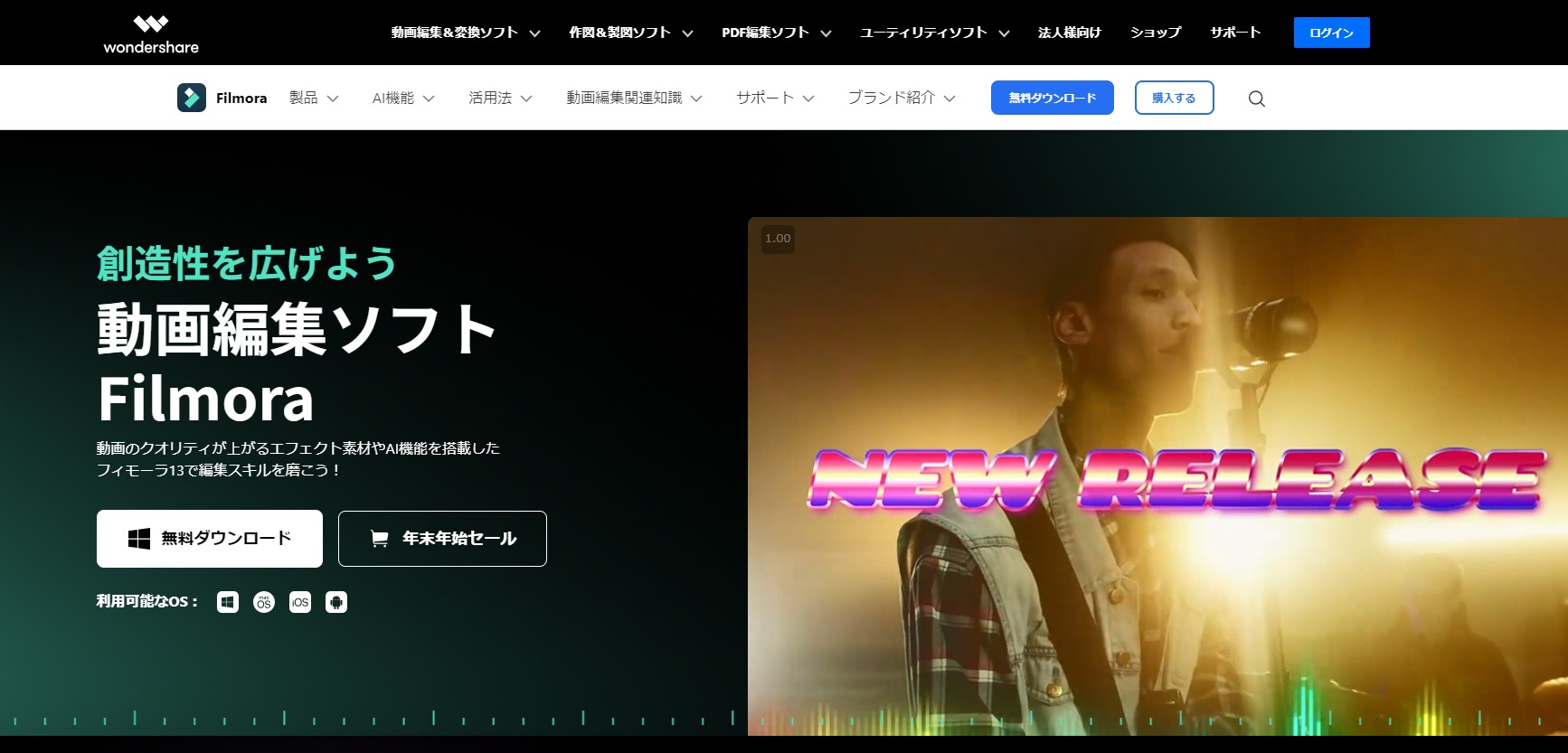
「ログイン」をクリックします。

「アカウント作成」をクリックします。
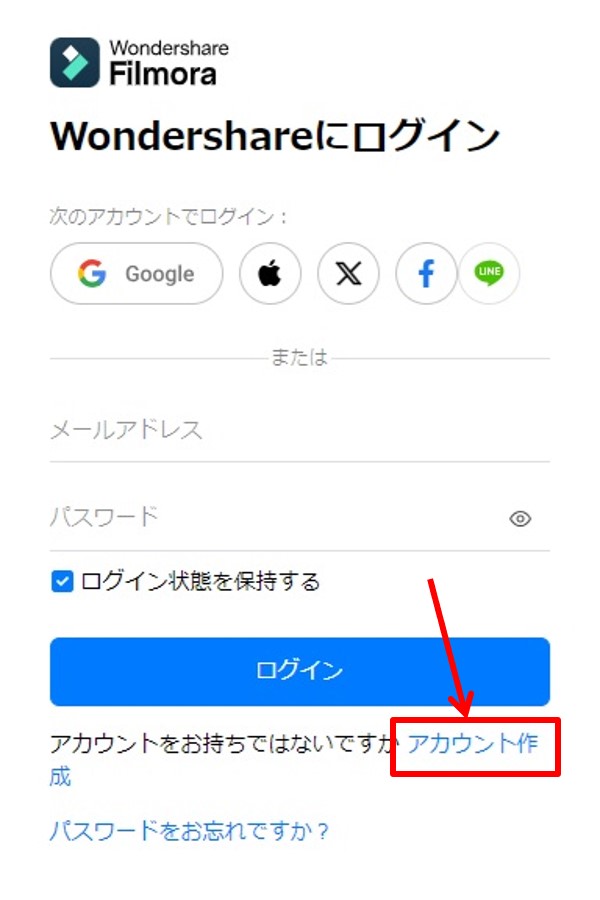
アカウント登録に必要な情報を入力します。
「メールアドレス」と「パスワード」を入力します。
「アカウント作成」をクリック。
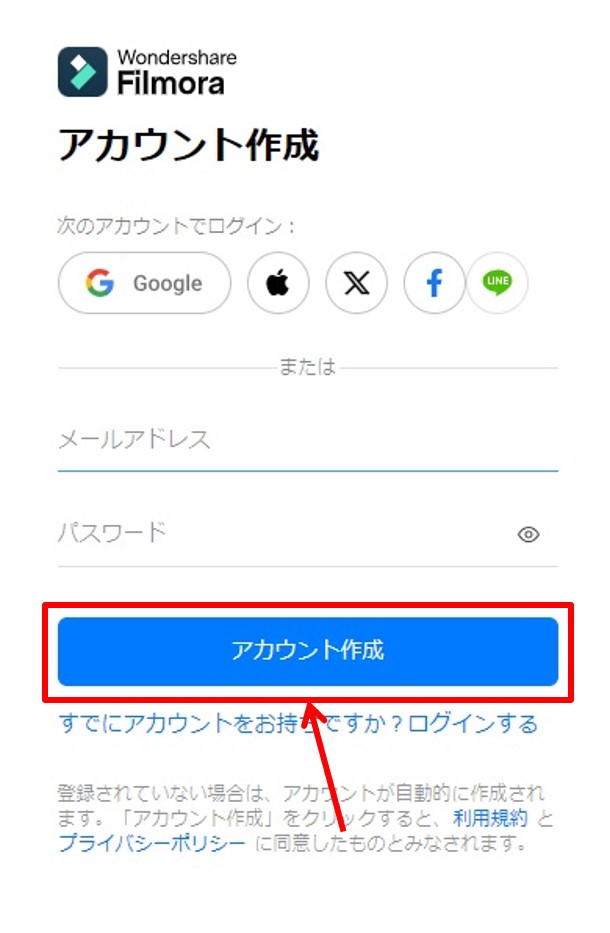
Filmoraのダッシュボードに移動します。
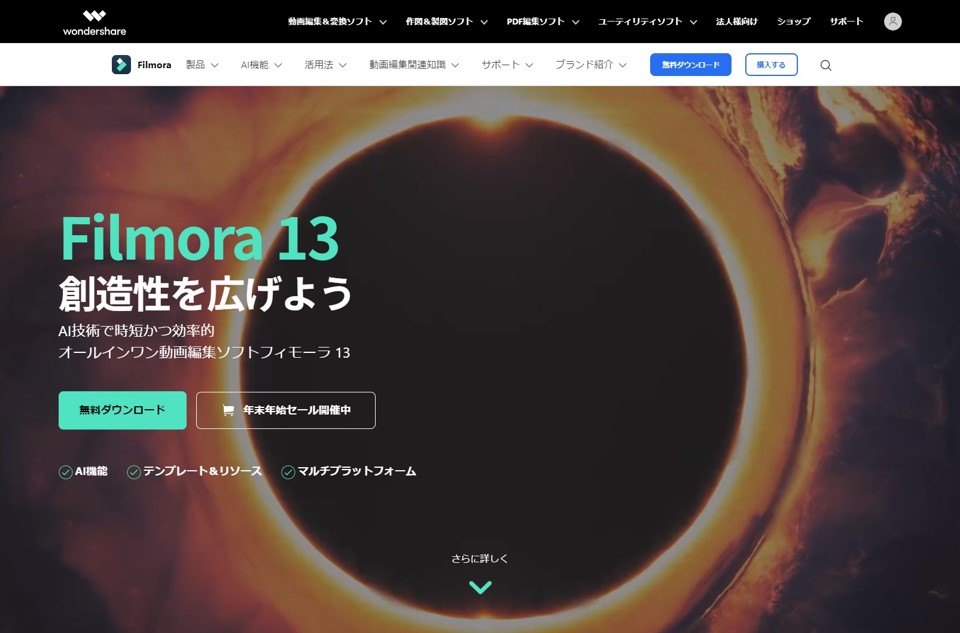
アップグレード

プランのアップグレードをします。
「購入」をクリックします。
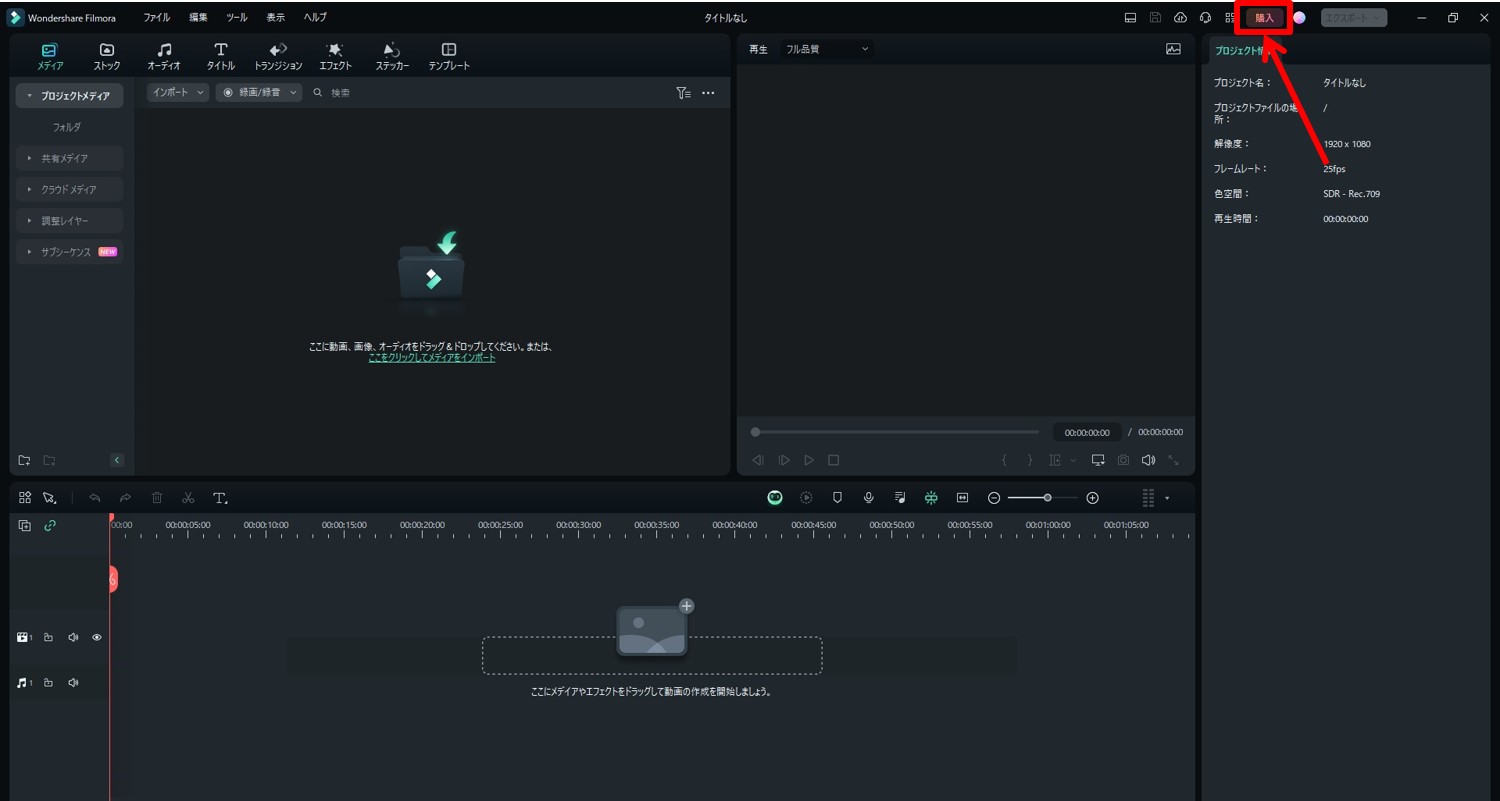
プランを選択します。
今回は永続ライセンスの「購入する」をクリックします。
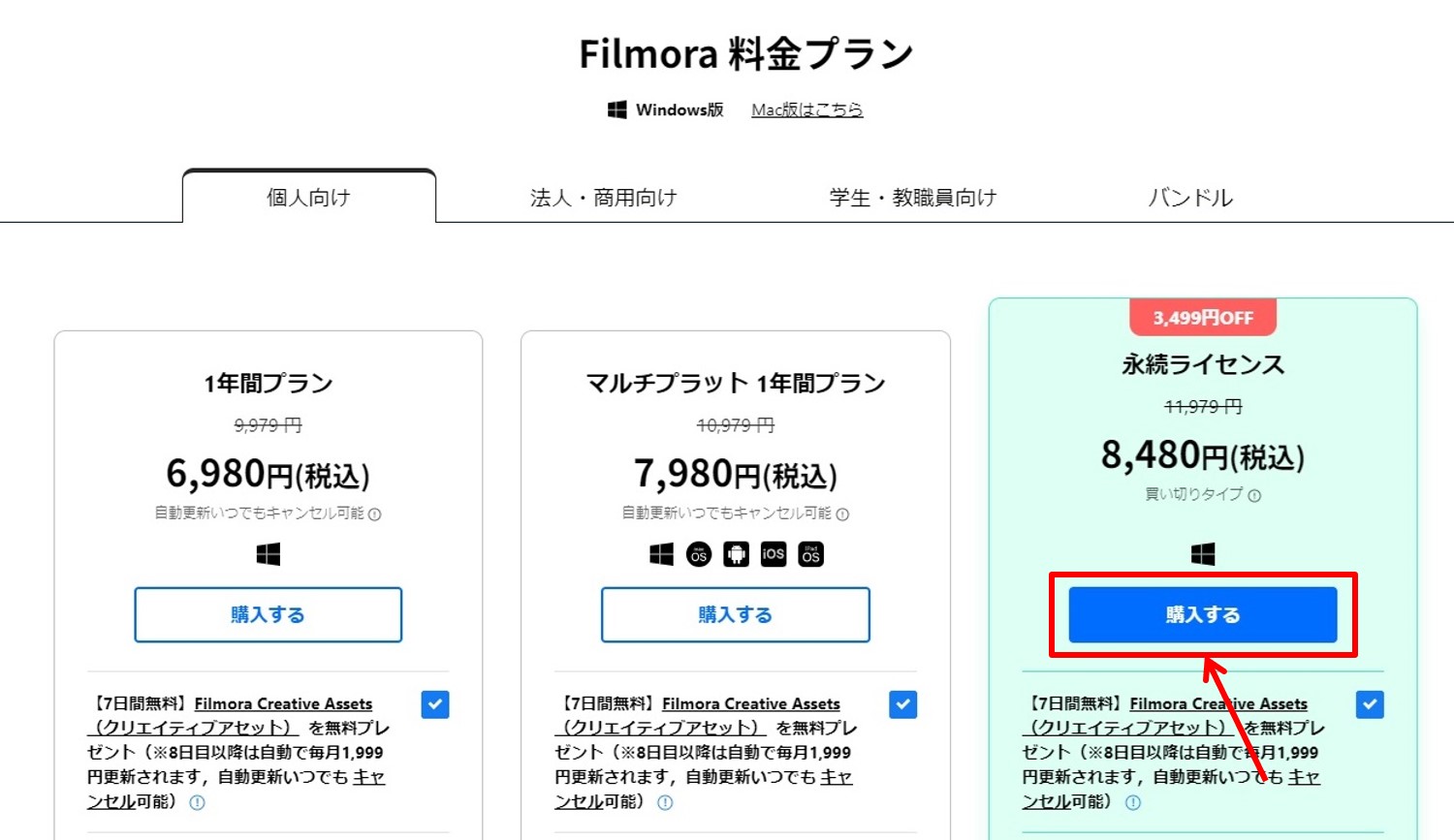
Filmoraの価格・料金は次の通り
| 年額 | 6,980円 |
| 年額(マルチプラット) | 7,980円 |
| 買い切り | 8,480円 |
支払い情報を入力します
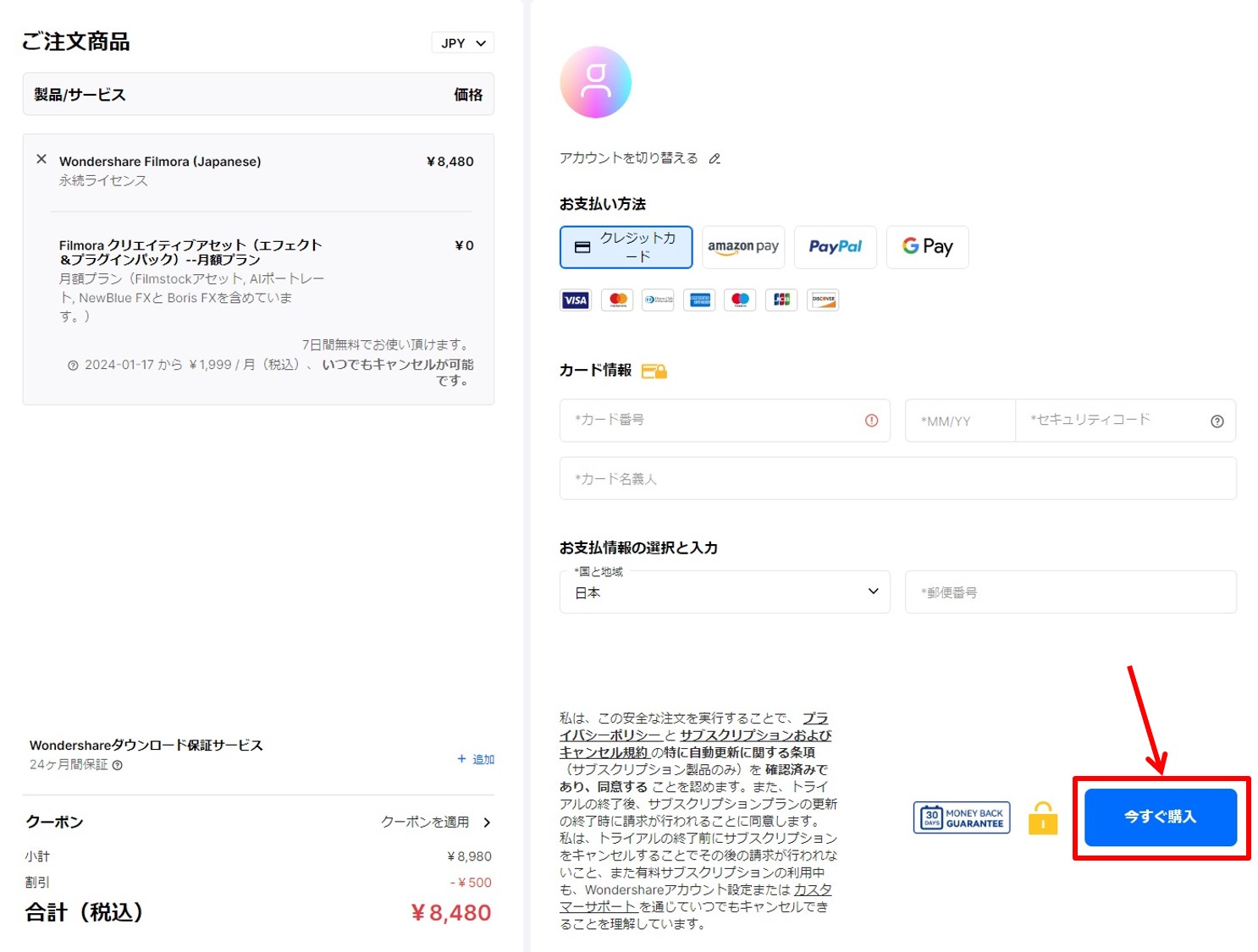
項目は次の通り
| カード番号 | カード番号を入力 |
| MM/YY | 有効期限を入力 |
| セキュリティコード | セキュリティコードを入力 |
| カード名義人 | カード名義人を入力 |
| 国と地域 | 日本を選択 |
| 郵便番号 | 郵便番号を入力 |
情報を入力したら購入をします。
「今すぐ購入」をクリックします。
以上でアップグレードができました。
ログイン

Filmoraを起動します。
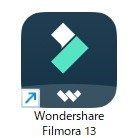
Filmoraが起動しました。
「新しいプロジェクト」をクリックします。
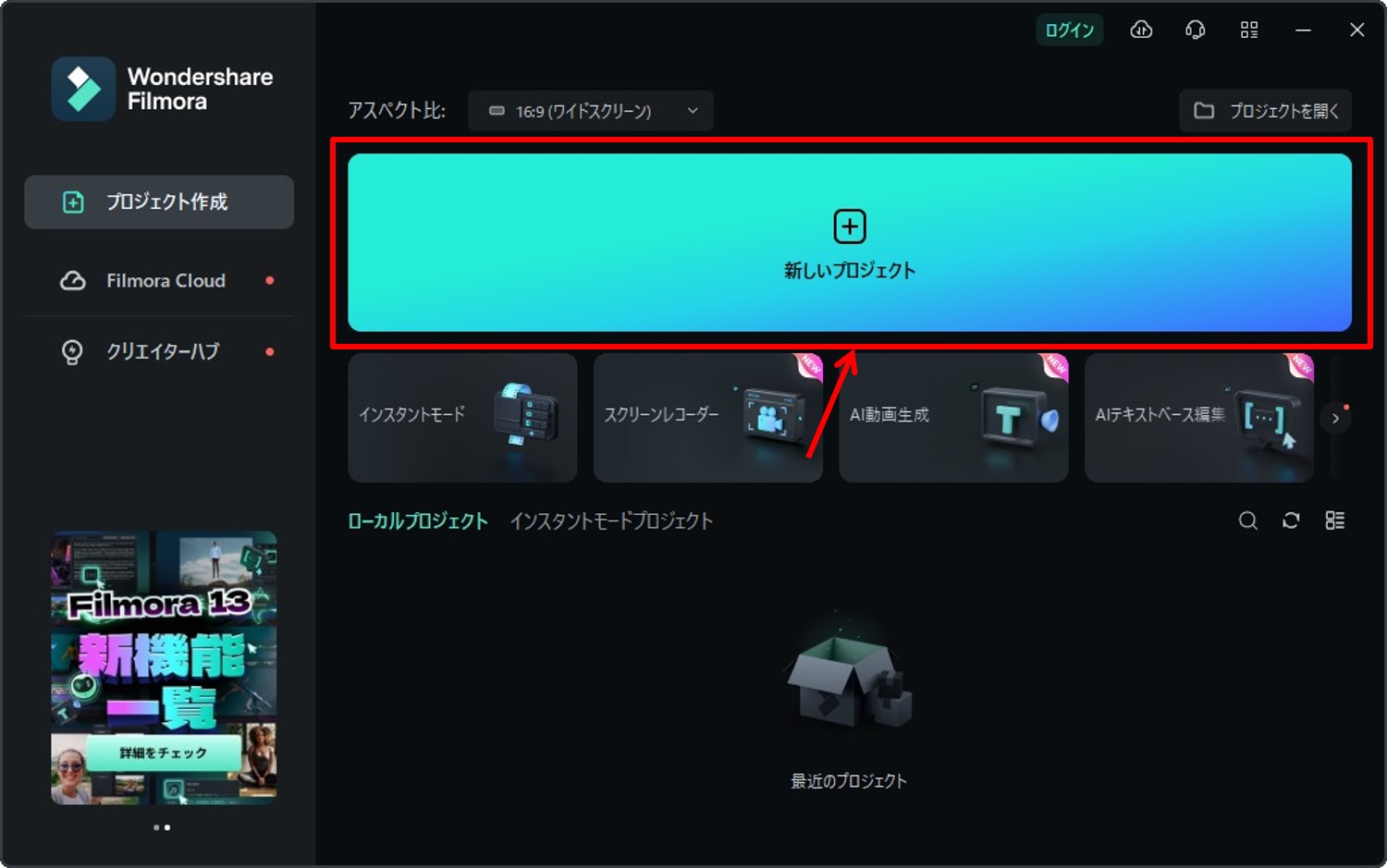
「ログイン」をクリックします。
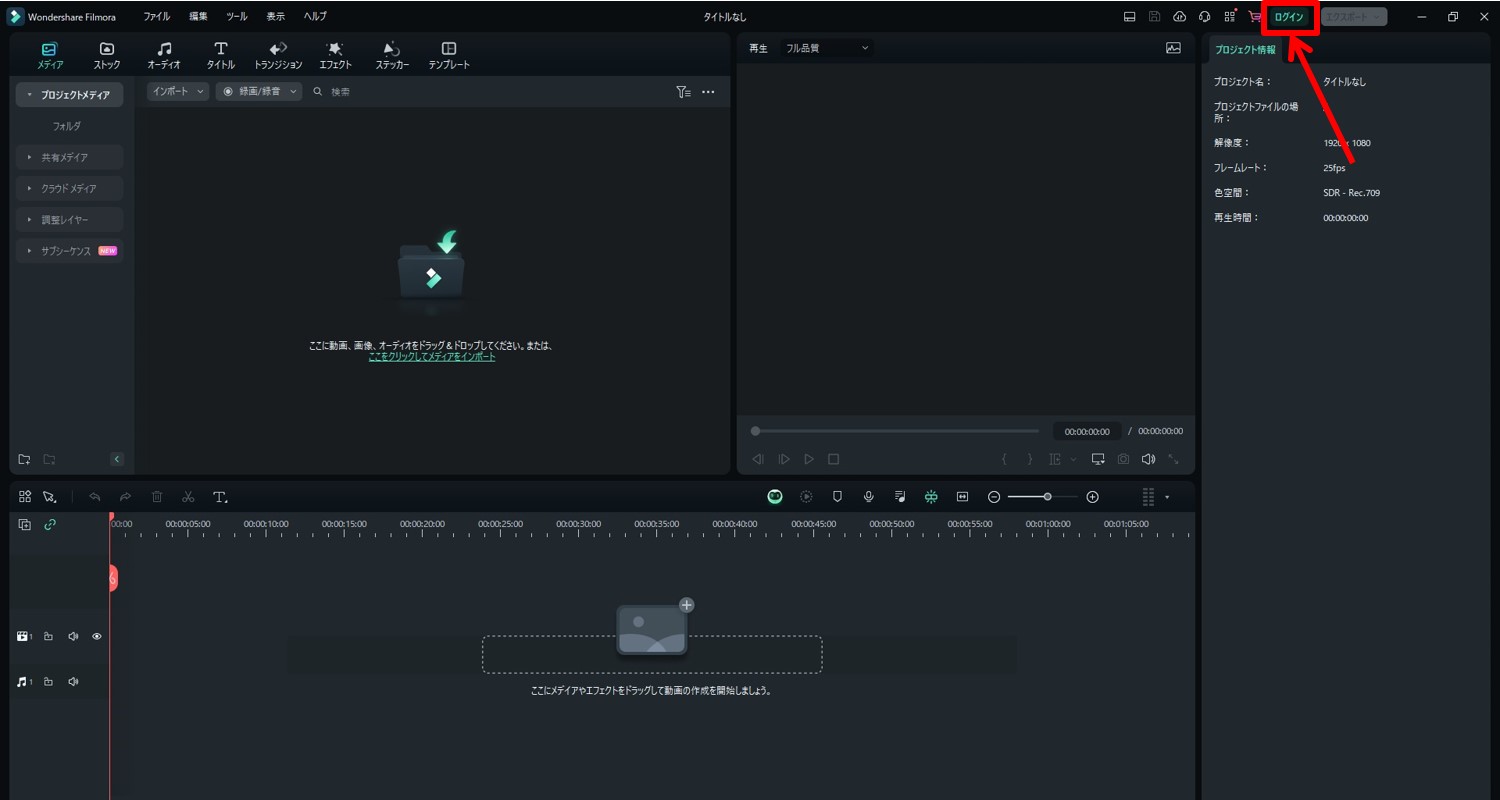
ログイン情報を入力します。
「メールアドレス」と「パスワード」を入力。
「ログイン」をクリックします。
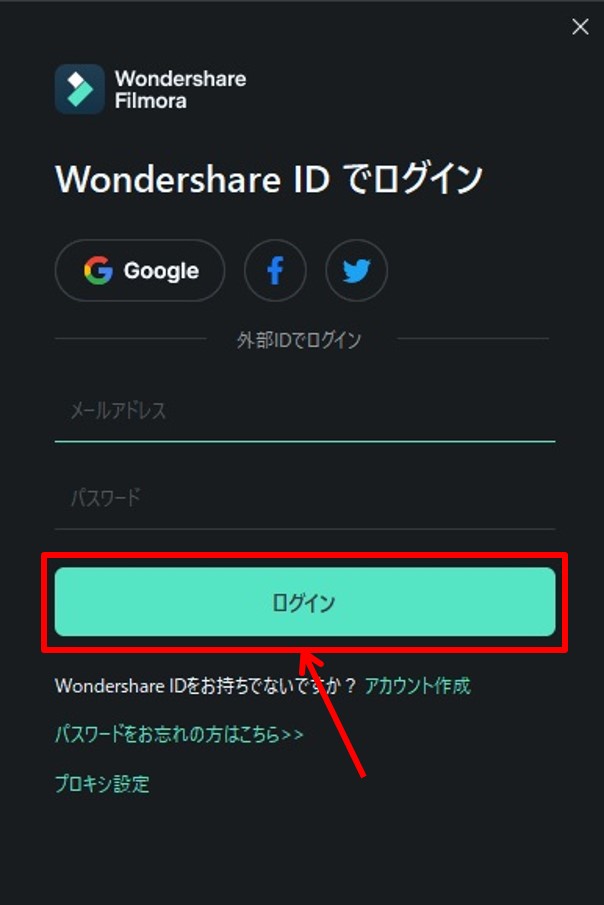
Filmoraにログインができました。
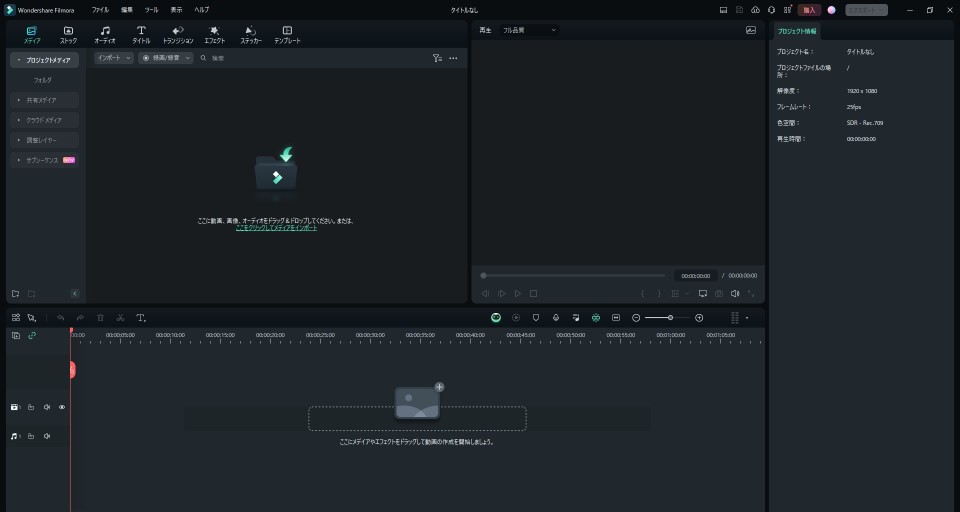
Filmoraのよくある質問
 Filmoraのよくある質問をご紹介します。
Filmoraのよくある質問をご紹介します。
-
前の記事

PictoryAI(ピクトリーエーアイ)を無料体験する方法 無料でどこまでできる? 2023.10.05
-
次の記事

Filmora(フィモーラ)を無料体験する方法 無料でどこまでできる? 2024.01.12


